Kdykoli zadáte příkaz k tisku, zobrazí se výzva k výběru tiskárny z libovolného seznamu? Pokud ne, znamená to, že systém Windows rozhodne, která tiskárna bude vybrána pro provedení příkazu k tisku. Nastavení výchozí tiskárny ve vašem systému Windows 11 je poměrně snadné a užitečné, protože systém Windows vybere naposledy použitou tiskárnu v systému. Pokud tedy chcete, aby byla pro tisk jakéhokoli dokumentu pokaždé vybrána jakákoli konkrétní tiskárna, musíte ji nastavit jako výchozí tiskárnu ve vašem systému. Existuje mnoho způsobů, jak změnit výchozí nastavení tiskárny. V tomto příspěvku jsme přišli s různými metodami, kterými můžete nastavit výchozí tiskárnu ve vašem systému Windows 11.
Obsah
Metoda 1: Změňte / nastavte výchozí tiskárnu pomocí aplikace Nastavení
Krok 1: Stiskněte Windows + I klíče dohromady pro otevření Nastavení aplikace.
Krok 2: Poté klikněte na Bluetooth a zařízení na levé straně okna Nastavení.
Krok 3: Vyberte Tiskárny a skenery na pravé straně, jak je znázorněno na obrázku níže.

Krok 4: Na stránce Tiskárny a skenery klikněte na Nechat Windows spravovat moji výchozí tiskárnu přepínací tlačítko pro otočení Vypnuto.
Krok 5: Poté klikněte na libovolnou tiskárnu, kterou chcete nastavit jako výchozí, ze seznamu v horní části stránky, jak je znázorněno na obrázku níže.

Krok 6: Klikněte Nastavit jako výchozí na stránce Nastavení tiskárny.
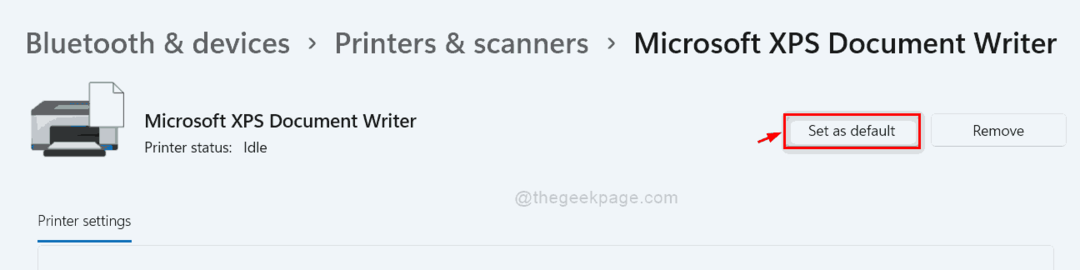
Krok 7: Poté, co kliknete na tlačítko Nastavit jako výchozí, Stav tiskárny by měl být zobrazen jako Výchozí.

Takto můžete nastavit výchozí tiskárnu v systému Windows pomocí aplikace Nastavení.
Metoda 2: Nastavení výchozí tiskárny pomocí ovládacího panelu
Krok 1: Stiskněte Windows + R společně otevřete dialogové okno Spustit.
Krok 2: Napište kontrolní panel v run boxu a stiskněte Vstupte klíč k otevření Kontrolní panel.

Krok 3: V okně Ovládací panely se ujistěte, že Zobrazit podle Kategorie je vybráno.
Krok 4: Poté klikněte na Zobrazení zařízení a tiskáren v části Hardware a zvuk, jak je znázorněno níže.
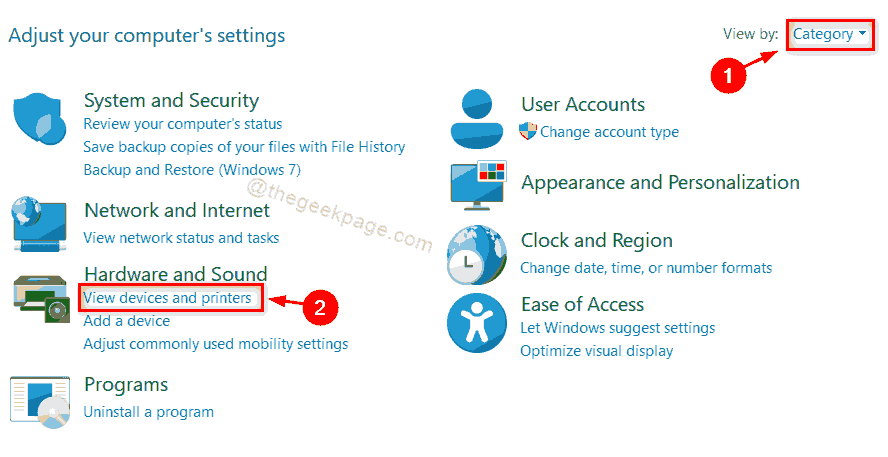
Krok 5: Na stránce Zařízení a tiskárny klikněte pravým tlačítkem na libovolnou tiskárnu, kterou chcete nastavit jako výchozí.
Krok 6: Vyberte Nastavit jako výchozí tiskárnu z kontextové nabídky, jak je znázorněno na níže uvedeném snímku obrazovky.
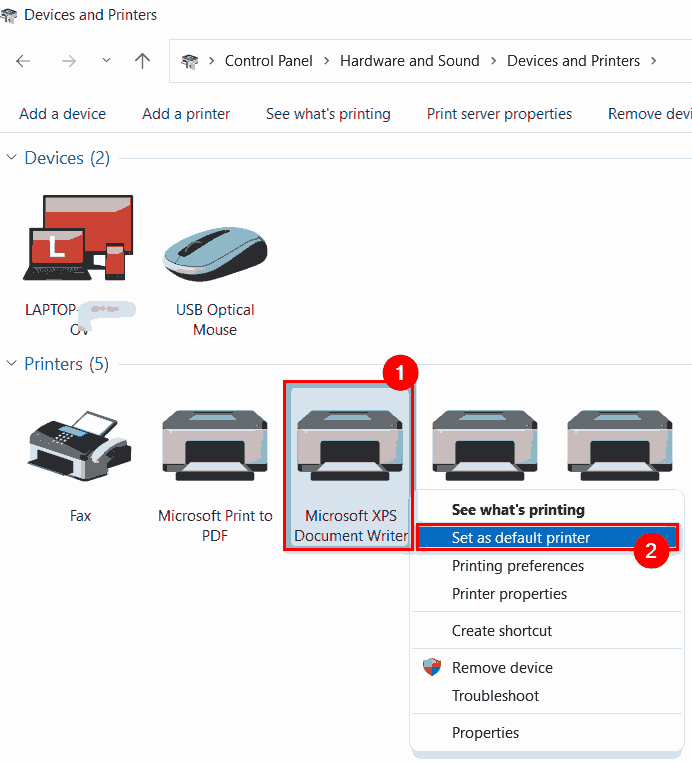
Krok 7: Poté klikněte na OK Pokračujte tlačítkem na výzvě k potvrzení.

Krok 8: Nyní je ve vašem systému nastavena výchozí tiskárna.
Metoda 3: Nastavte výchozí tiskárnu pomocí příkazového řádku
Krok 1: Stiskněte Windows + R klávesy společně na klávesnici otevřete Běh dialogové okno.
Krok 2: Napište cmd do boxu běhu a stiskněte CTRL + SHIFT + ENTER klíče dohromady pro otevření příkazový řádek tak jako admin
Krok 3: Klikněte Ano na výzvu UAC pokračovat.
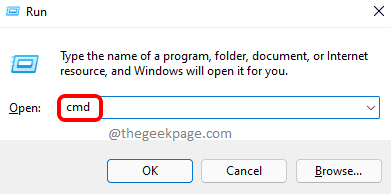
Krok 4: Zadejte níže uvedený příkaz a stiskněte Vstupte pro nastavení výchozí tiskárny.
POZNÁMKA:- Nahradit OneNote (počítač) s libovolným názvem tiskárny, kterou chcete nastavit jako výchozí tiskárnu.
wmic printer where name=”OneNote (Desktop)” zavolá setdefaultprinter
Krok 5: Po provedení výše uvedeného příkazu obdržíte úspěšnou zprávu.
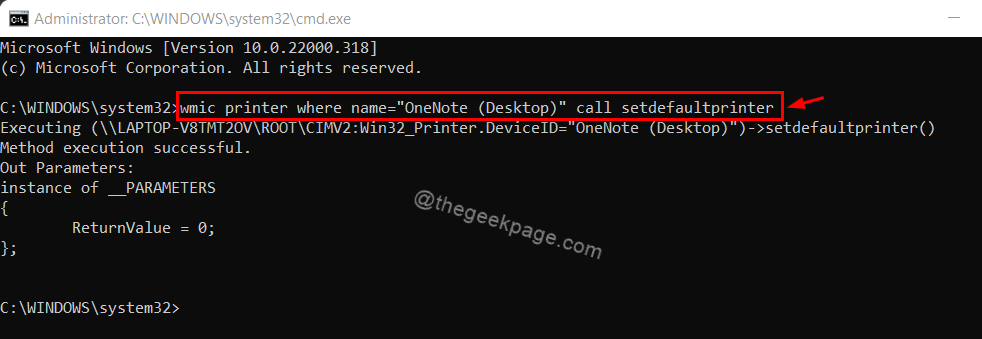
Krok 6: Zavřete okno příkazového řádku.
Takto můžete nastavit výchozí tiskárnu v systému Windows 11 pomocí příkazového řádku.
A je to.
Doufám, že tento článek byl užitečný a informativní.
Dejte nám prosím vědět v sekci komentářů níže, která metoda byla pro vás snadná a užitečná.
Děkuji za přečtení!

Ahoj! Jsem softwarový inženýr, který rád řeší technické problémy a vede lidi co nejjednodušším a nejefektivnějším způsobem. V současné době je pro mě psaní článků o technických problémech!
Související příspěvky:
- Problém s výchozí tiskárnou se ve Windows 10 Easy Fix neustále mění
- Jak nastavit výchozí tiskárnu v systému Windows 11
- Oprava aplikace PowerPoint neodpovídá, zasekává se nebo zamrzá
- Opravit Jiný počítač používá chybu tiskárny v...

